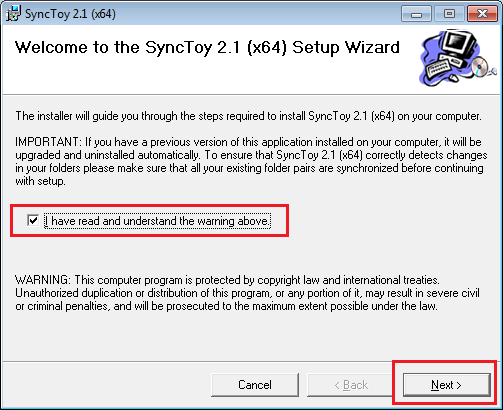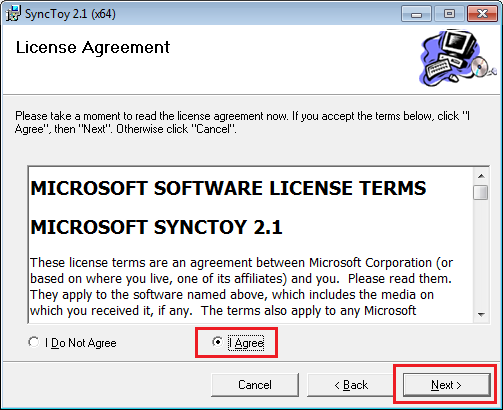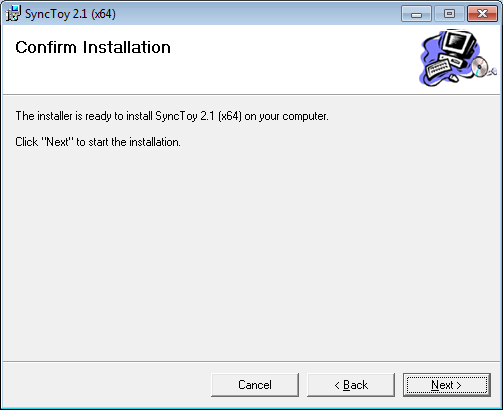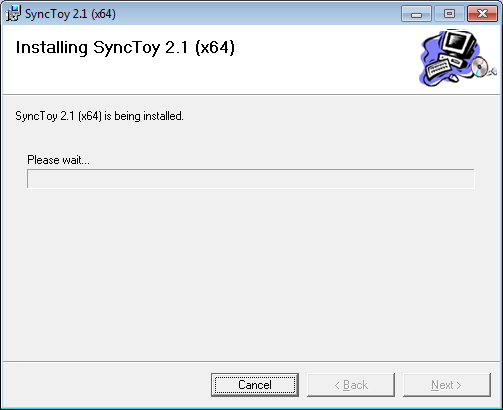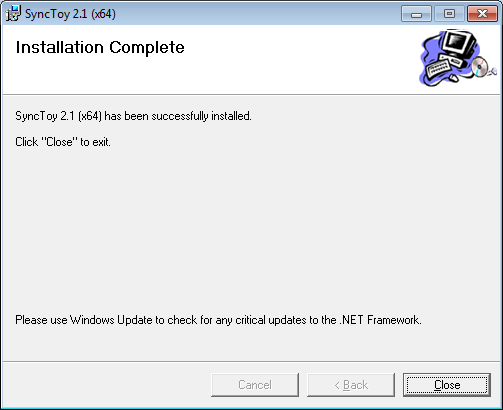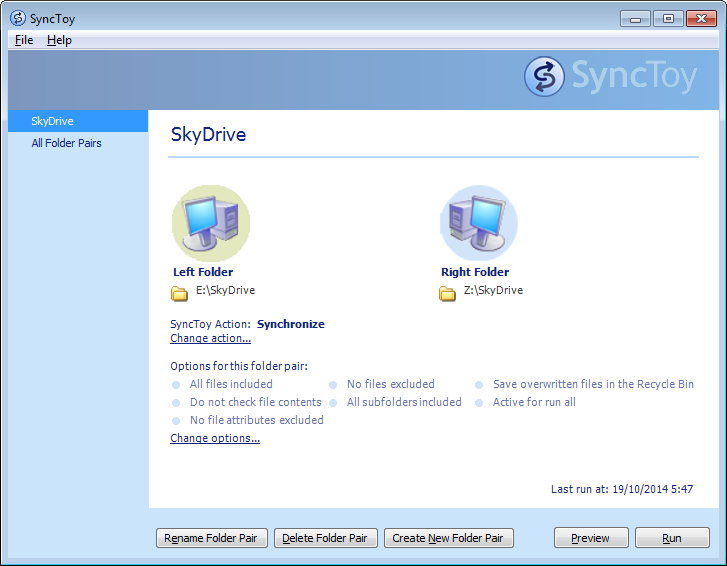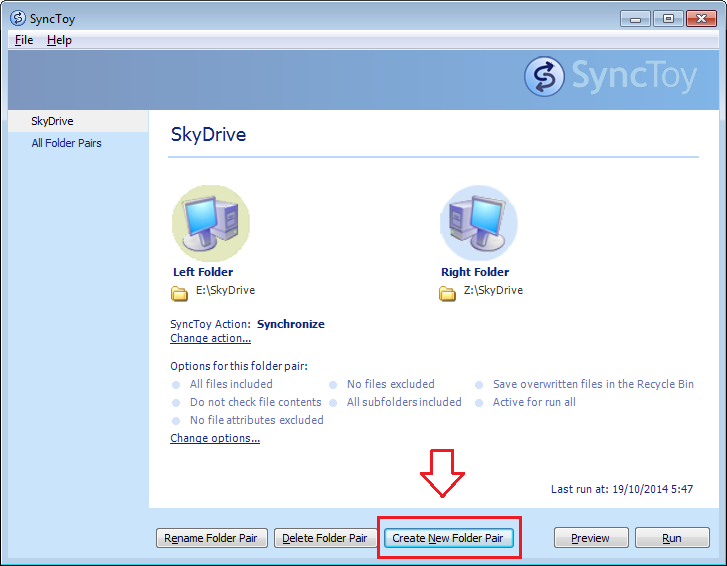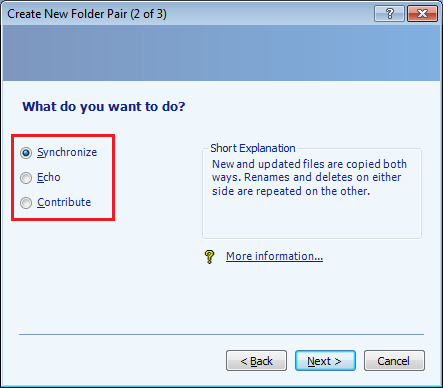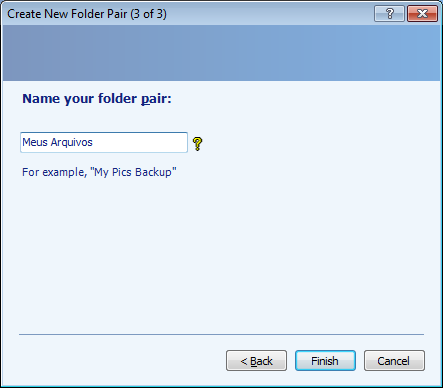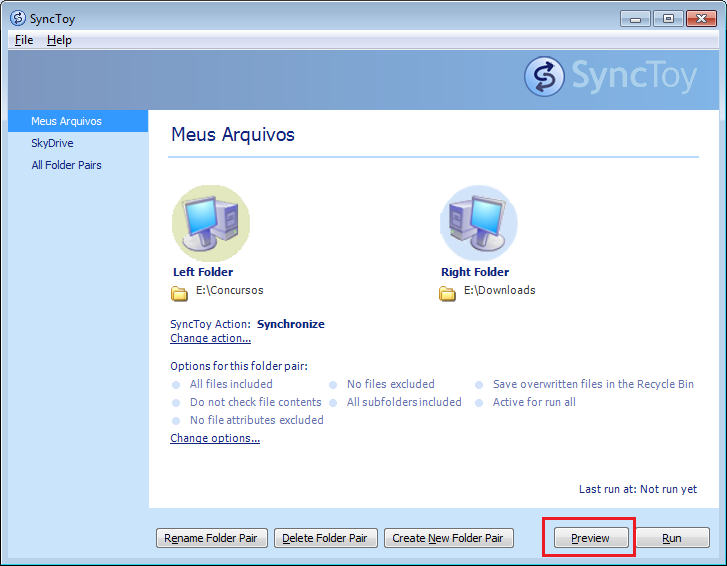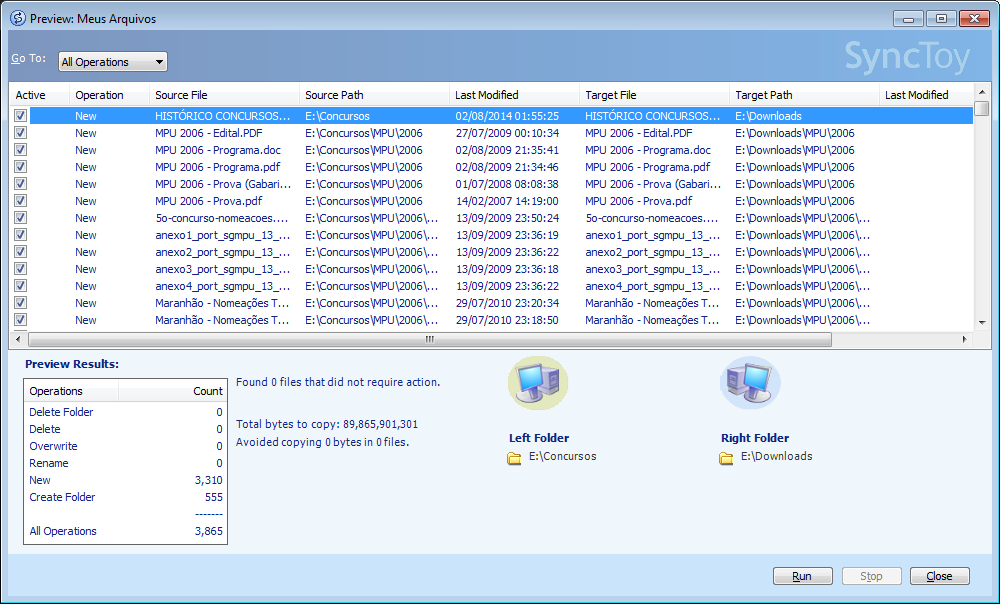Hoje em dia, é comum termos HDs externos e vários pen drives para levarmos nossos arquivos para onde queremos. O inconveniente é quando acumulamos várias cópias de um mesmo arquivo ou pasta, de tanto copiar e colar de um lado para outro.
O SyncToy é um programa pequeno e extremamente simples que nos permite sincronizar nossos dispositivos portáteis. O único porém é que não está disponível em português, mas, dada sua simplicidade, rapidamente pegamos o jeito.
Baixando…
O link para download é: SyncToySetupPackage_v21_x86_x64.zip
Instalando…
A instalação é muito simples:
*** Clique nas imagens para ampliá-las! ***
1. Marque a opção I have read and understand the warning above e clique em Next…
2. Selecione I Agree e clique em Next…
3. Escolha o local para instalação do SyncToy (caso deseje uma localização diferente, clique em Browse…) e defina se todos os usuários (Everyone) do computador poderão usar o programa ou não (Just me). Clique em Next…
4. Confirme a instalação com as opções selecionadas até aqui. Se desejar mudar, clique em Back.
5. Aguarde enquanto a instalação é concluída…
6. Clique em Close para finalizar a instalação…
7. Após a instalação, procure o ícone do programa e execute-o… Confirme se você deseja ou não enviar dados de utilização do programa.
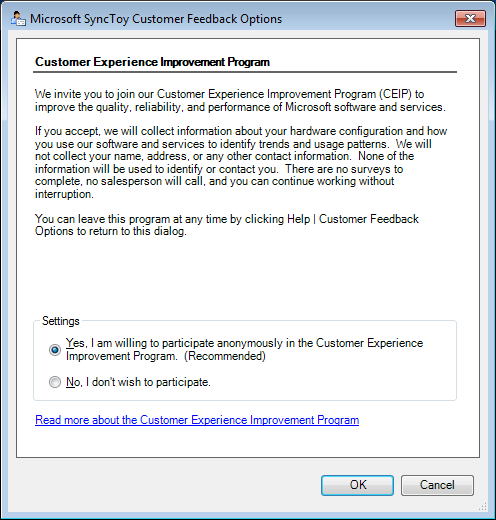 9. Pronto! Programa instalado.
9. Pronto! Programa instalado.
Sincronizando…
1. Para criar um par de pastas para sincronismo no SyncToy, clique em Create New Folder Pair…
2. Escolha as pastas para sincronismo clicando em Browse…
 3. Escolha o tipo de sincronismo…
3. Escolha o tipo de sincronismo…
- Synchronize – Arquivos novos e atualizados são copiados para os dois lados. Arquivos renomeados e excluídos de um lado, também são renomeados e excluídos no outro lado. Ou seja, modificações em quaisquer dos dois lados são repetidas em ambos.
- Echo – Modificações realizadas na pasta da esquerda são repetidas na pasta da direita, sendo que modificações na pasta da direita não são propagadas para a pasta da esquerda.
- Contribute – Arquivos novos e atualizados são copiados para os dois lados. Arquivos renomeados e excluídos de um lado, também são renomeados e excluídos no outro lado. Ou seja, modificações em quaisquer dos dois lados são repetidas em ambos, porém, não há exclusões. São mantidas as várias versões dos arquivos modificados.
4. Dê um nome para seu par de arquivos a serem sincronizados…
5. Pronto! Par para sincronismo criado. Clique em Preview para ver as alterações que serão realizadas…
7. Pré-visualização das modificações que serão feitas… Clique em Run para confirmar a sincronização.
*Atualizado em 6 de fevereiro de 2022